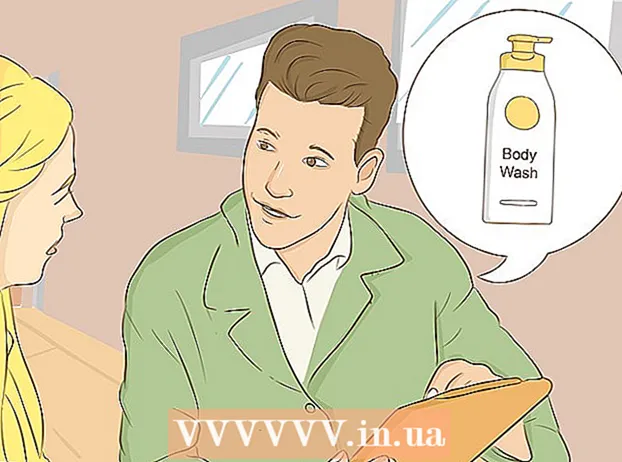Autor:
Peter Berry
Data De Criação:
11 Julho 2021
Data De Atualização:
1 Julho 2024

Contente
O WikiHow hoje mostrará como atualizar seu navegador Safari para que você não tenha a mensagem "Esta versão do Safari não é mais suportada" (a versão Safari não é mais suportada). Se estiver usando um Macbook com OS X 10.5 (Leopard) ou anterior, você deve comprar uma cópia do OS X 10.6 (Snow Leopard) e instalá-lo em seu computador primeiro para poder atualizar o Safari.
Passos
Método 1 de 2: atualização do OS X 10.5 ou anterior
Certifique-se de que o seu Mac pode executar o sistema operacional OS X 10.6. Não podemos atualizar o Safari no OS X 10.5 (Leopard) ou anterior, portanto, você precisará atualizar o sistema operacional para pelo menos OS X 10.6, o que significa que o seu Mac deve ter. Pelo menos 1 GB de RAM. Você pode confirmar esta solicitação clicando no logotipo da Apple no canto superior esquerdo da tela e clicando em Sobre este Mac (Informações do computador) e olhe para o número próximo ao título "Memória".

Compre uma cópia do Mac OS X 10.6 (Snow Leopard). Você pode comprar uma cópia impressa na loja da Apple (http://www.apple.com/shop/product/MC573Z/A/mac-os-x-106-snow-leopard) ou pode encontrar procure a palavra-chave "Mac OS X Snow Leopard" na Amazon.- O Snow Leopard é a primeira versão do OS X que pode executar a Apple App Store, a plataforma necessária para atualizar os sistemas operacionais mais recentes como Yosemite ou MacOS. Você também pode usar a App Store para atualizar o Safari.

Instale o OS X 10.6 em um Macbook. Insira o CD do Snow Leopard no slot de CD do seu computador (localizado no lado esquerdo do chassi do seu Mac) e siga as instruções na tela.- Você precisará reiniciar o computador enquanto a instalação está em andamento.
Clique no ícone do Menu Apple com a forma de uma maçã, localizado no canto superior esquerdo da tela.

Clique Atualização de software (Atualizações de software). Logo em seguida, uma janela com muitas opções de atualização aparecerá.
Certifique-se de que a caixa "Safari" esteja marcada. Você também pode optar por atualizar para uma versão mais recente do OS X (Yosemite, por exemplo) a partir desta janela, embora isso seja um pouco demorado.
Clique Instalar itens (Defina o número de itens que você escolher) no canto inferior direito da janela "Atualizar". Cada item ao lado da caixa que você marcou é instalado um por um.
Aguarde até que o atualizador conclua a instalação. Pode ser necessário reiniciar o Mac enquanto o processo está em andamento. Assim que a instalação for concluída, a versão Safari do seu computador será atualizada para OS X 10.6, então você não precisa mais se preocupar com mensagens de erro ao tentar acessar sites ou software usando o Safari. propaganda
Método 2 de 2: atualização do OS 10.6 ou posterior
Abra a App Store em seu computador Mac. O aplicativo está no banco dos réus, é azul com um "A" branco dentro.
- Se você não vir o aplicativo App Store, clique na lupa no canto superior direito da tela e digite "App Store" na área de dados de pesquisa e clique no resultado "App Store".
Clique no cartão Atualizações (Atualizar). Esta opção está no lado direito da sequência de tarefas na parte superior da janela da App Store.
Clique Atualizar à direita da opção "Safari". O Safari será atualizado automaticamente para a versão mais recente compatível.
Certifique-se de que as atualizações automáticas estejam ativadas. Você pode ter certeza de que permanecerá com a versão mais recente do Safari verificando se as atualizações automáticas estão ativadas:
- Clique no menu Apple e selecione Preferências do Sistema (Personalização do sistema).
- Clique em uma opção Loja de aplicativos no menu Preferências do sistema.
- Marque a caixa "Verificar atualizações automaticamente".
- Marque as caixas das opções para ativar as atualizações automáticas do sistema e do aplicativo.
Adendo
- Você não pode mais usar o Chrome ou Firefox em um computador Mac executando o OS X 10.5, pois os dois navegadores descontinuaram o suporte para este sistema operacional.